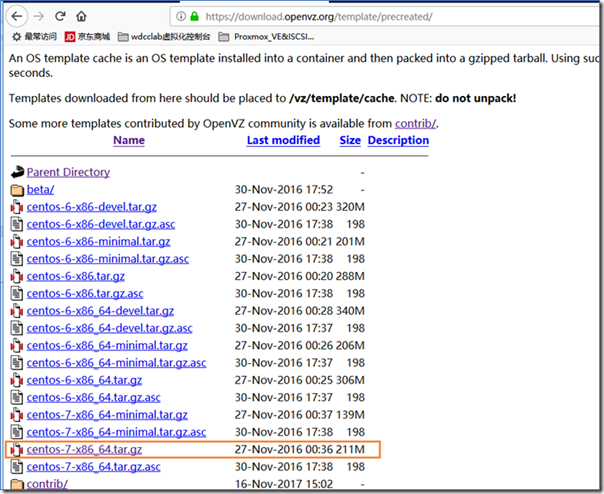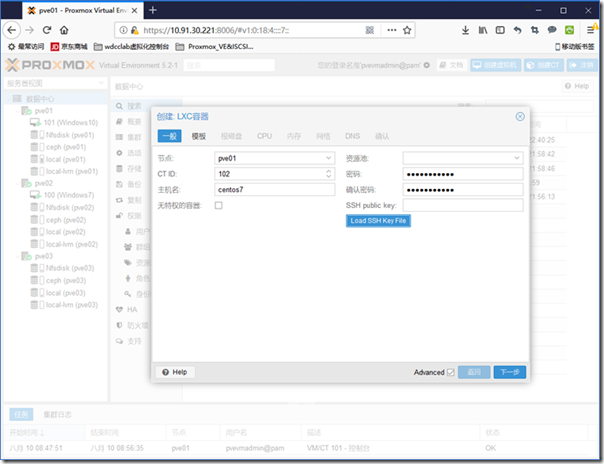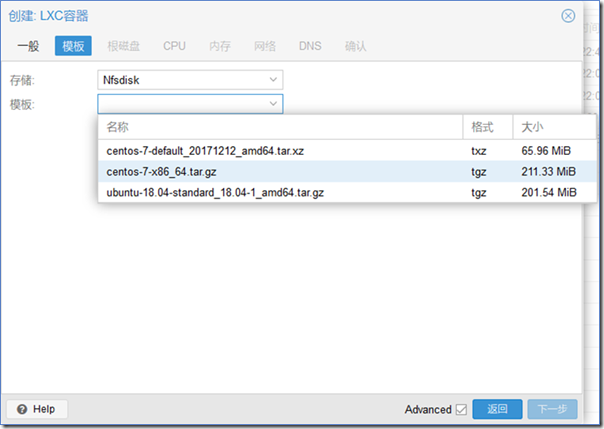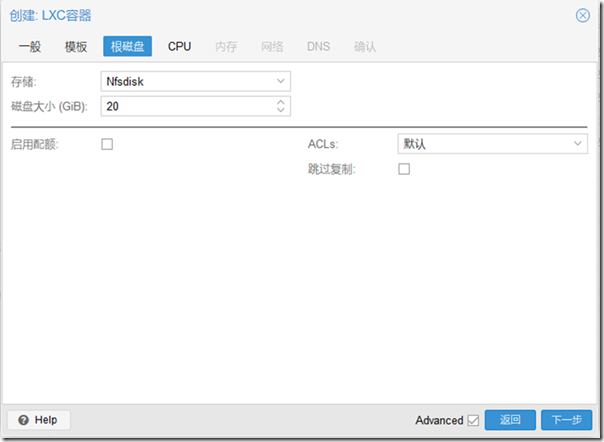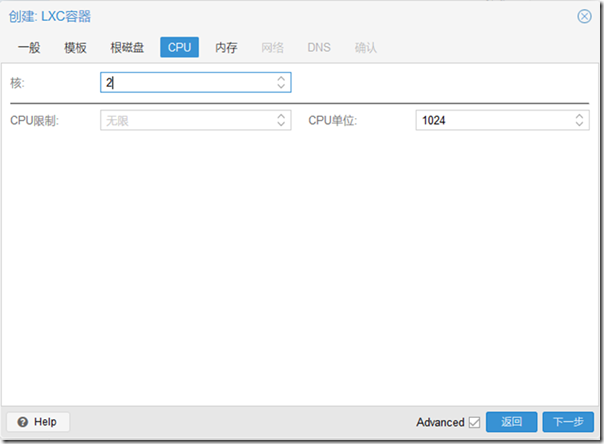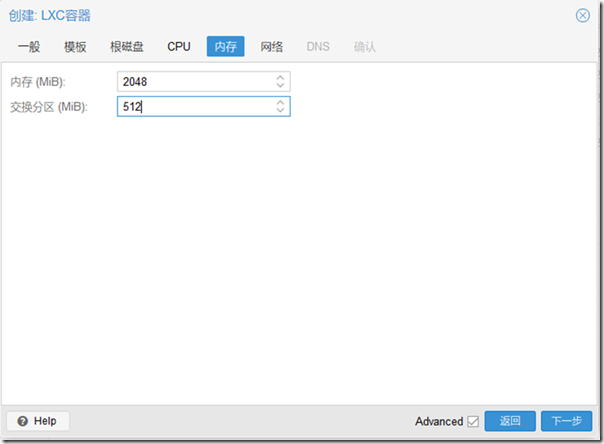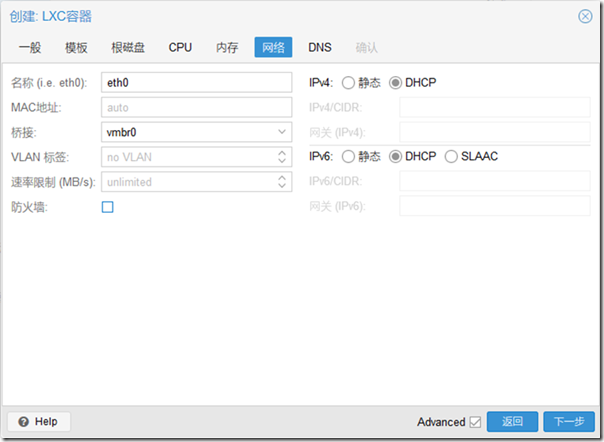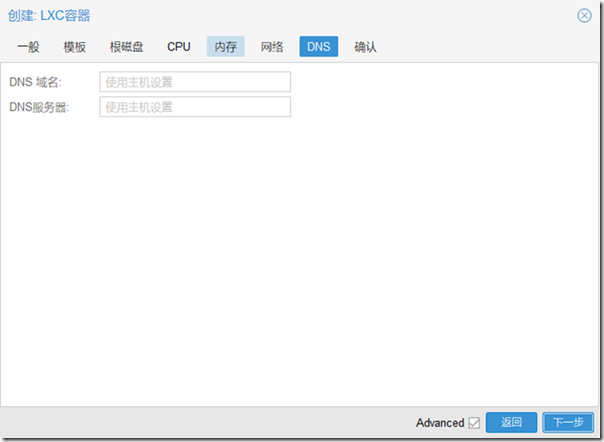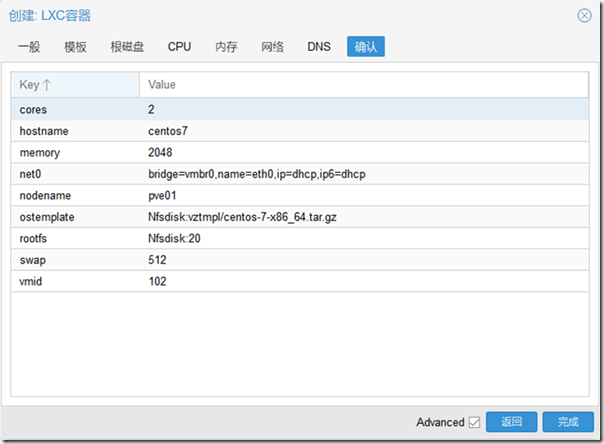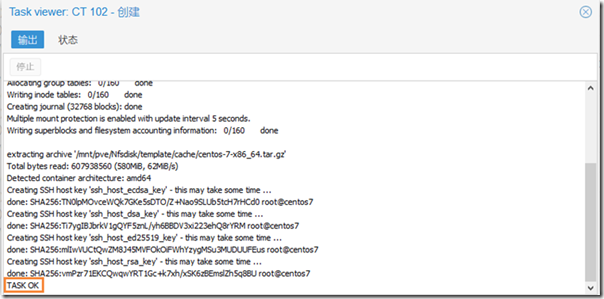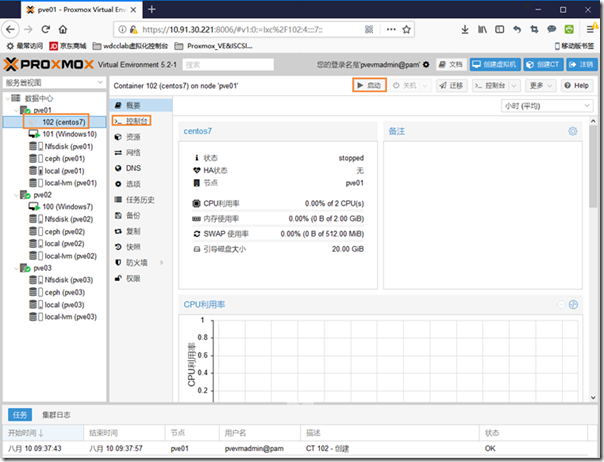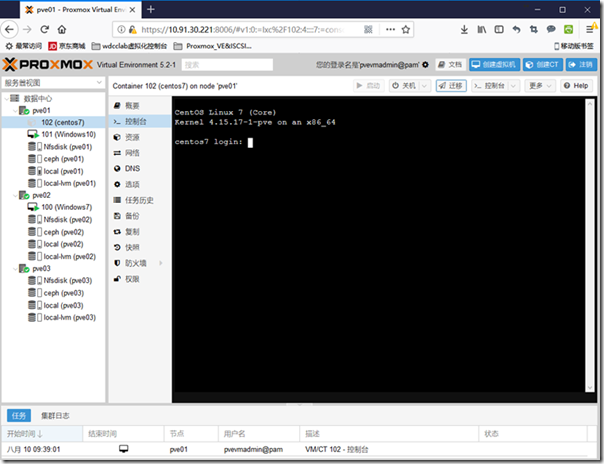1. OpenVZ模板下載官方地址
圖6-1-1
2. 下載好的模板檔用WinSCP上傳到存儲對應的目錄中
圖6-2-1
說明:本例使用openfiler建立的Nfs存儲,目錄爲“/mnt/openfiler-nfs/volume-nfs/nfs/template/cache”
3. 點擊右上角的”創建CT“-填入主機名、密碼等
圖6-3-1
4. 選擇存放模板檔的存儲—選擇模板文件
圖6-4-1
5. 磁盤設置
圖6-5-1
6. CPU設置
圖6-6-1
7. 內存設置
圖6-7-1
8. 網絡設置
圖6-8-1
9. DNS設置
圖6-9-1
10. 覈對信息—確認---完成
圖6-10-1
11. 開始創建
圖6-11-1
12. 創建成功完成
圖6-12-1
13. 選中創建的CT虛擬機---啓動---可以看到已經創建成功
圖6-13-1
圖6-13-2